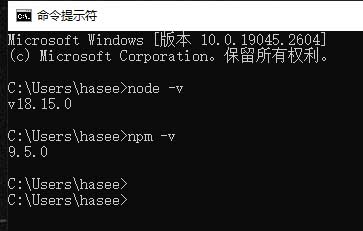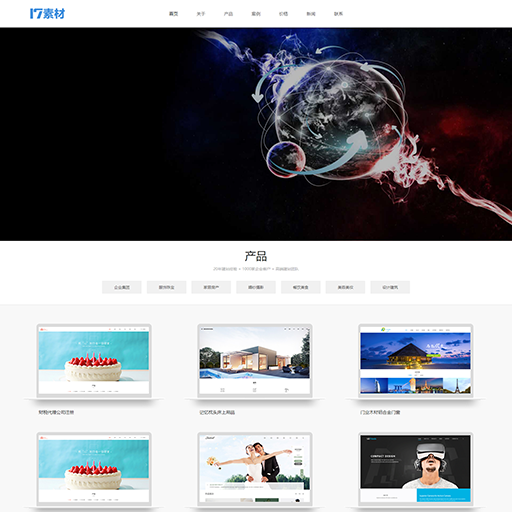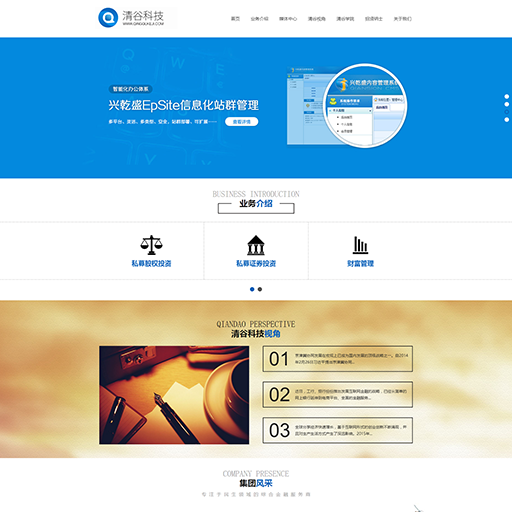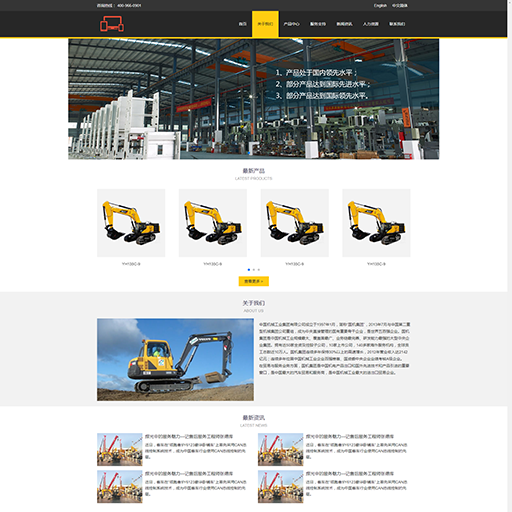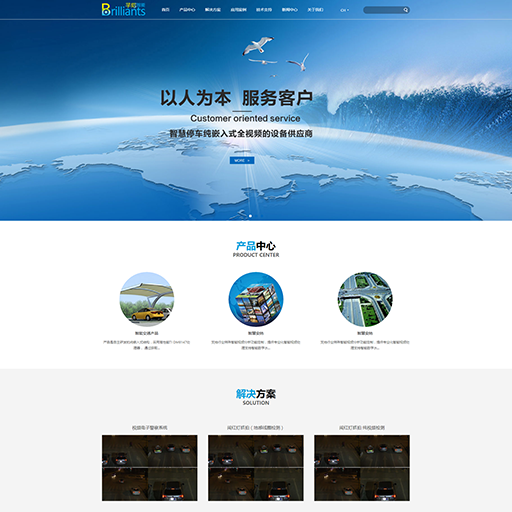Node.js安装成功了,但在cmd中找不到node
2024-10-27
这样的情况一般是由于没有安装在C盘的默认路径下导致的。比如选择下载到了D盘后者其他盘,在cmd中输入node -v显示 ‘node’ 不是内部或外部命令,也不是可运行的程序或批处理文件。
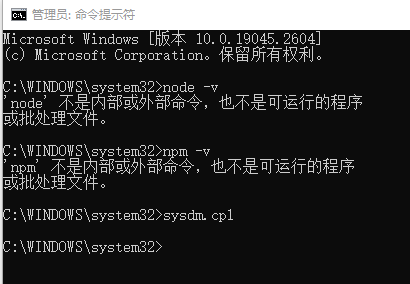
解决办法:配置环境变量
1.找到你安装的node.jsde路径,我这里的路径是D:\Node.js\node-v18.15.0-win-x64,不在默认路径中。点击文件夹上面的路径框复制当前的路径。
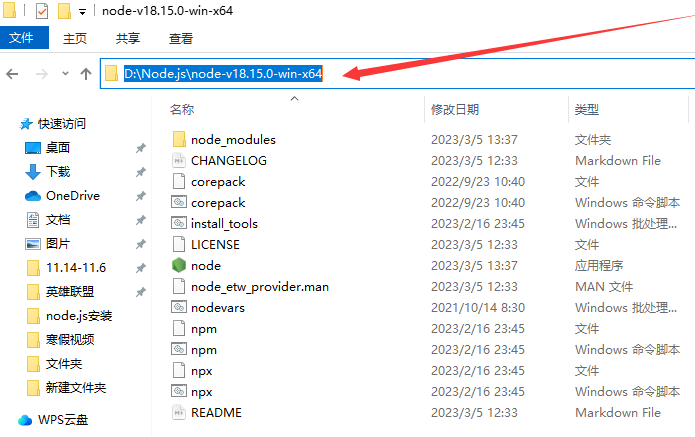
2.在键盘上点击 WIN + R,输入 sysdm.cpl ,点击确定
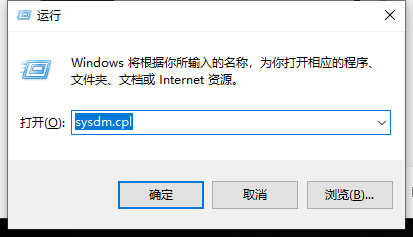
3.弹出一个 系统属性 框,选择高级,选择环境变量
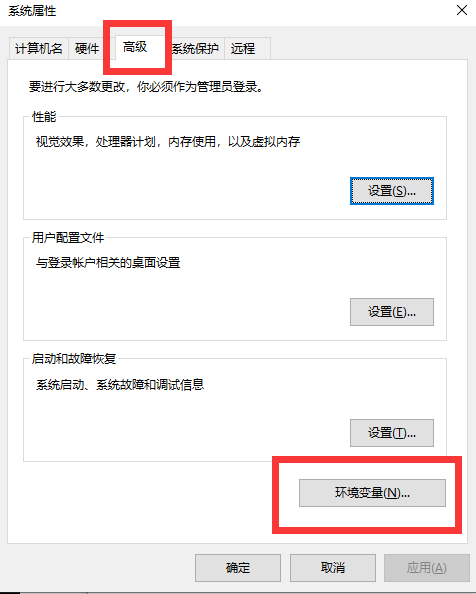
4.在 系统变量里面选中 Path ,点击 编辑
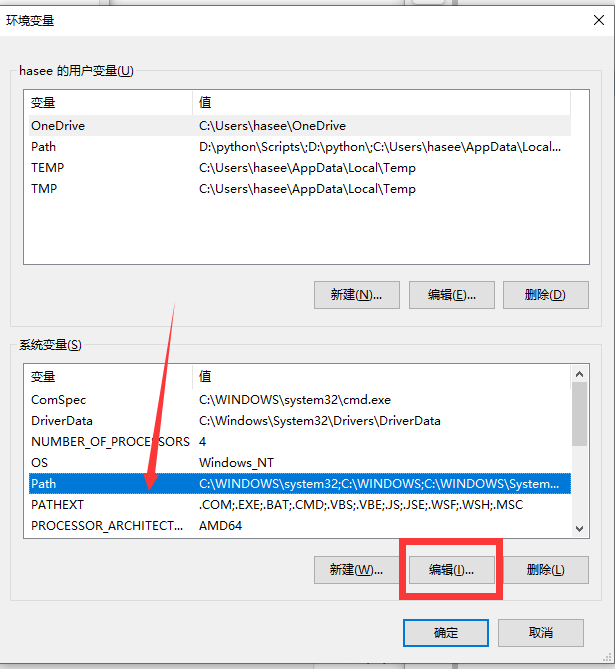
5.点击新建,把之前复制的node.js的安装路径,复制进去
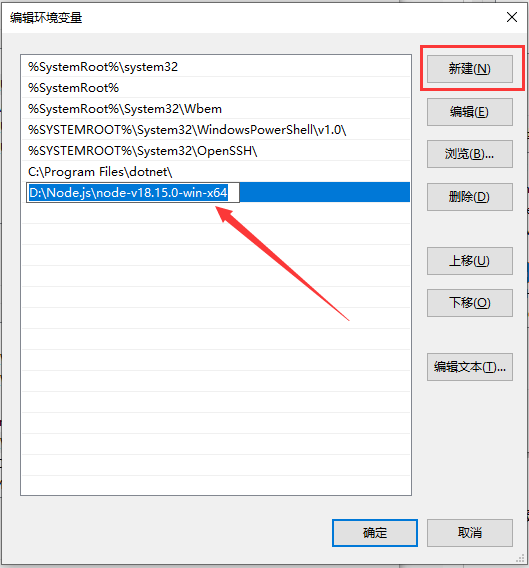
6.接着就把三个窗口依次点击确定,配置完成后再次验证安装,出现下图所示内容即为安装成功。